구글의 크롬 브라우저를 통해 파일을 다운로드 하는 경우 사용자 폴더 에 위치한 Downloads 폴더에 자동으로 저장 됩니다.
예전에 사용 하던 인터넷 익스플로러에서는 다운로드 시 저장 위치를 항상 지정해줘야 했었기 때문에 상대적으로 크롬의 자동 저장이 편할 수 있습니다.
하지만 초보 사용자의 경우 다운로드 받은 파일이 어디에 저장 되어 있는지 몰라 파일을 찾아야 할 수 있습니다.
필자의 경우 다운로드를 자주 하다 보니 모든 브라우저의 다운로드 경로를 바탕 화면으로 지정해 두고 추가적으로 분류를 하면서 사용을 하는데요.
이렇게 크롬 브라우저의 자체 설정을 통해 다운로드 경로를 변경하면 간단하게 기본 저장 위치가 아닌 다른 경로로 파일을 다운로드 할 수 있습니다.
그래서 오늘은 구글 크롬 브라우저에서 다운로드 폴더의 위치를 다른 경로로 변경하는 방법에 대해서 알아 봅니다.
해당 포스트는 충분한 테스트 및 검증 후 작성 되었지만 이것이 내용의 정확성이나 신뢰성에 대해 보증을 하는 것은 아니니 단순 하게 참고용으로 봐주시길 바랍니다.
튜토리얼 환경 : 윈도우 11, 크롬 (버전 102.0.5005.62)
다운로드 메뉴 이동
크롬 브라우저의 다운로드 경로를 변경하기 위해 다운로드 메뉴로 이동합니다.
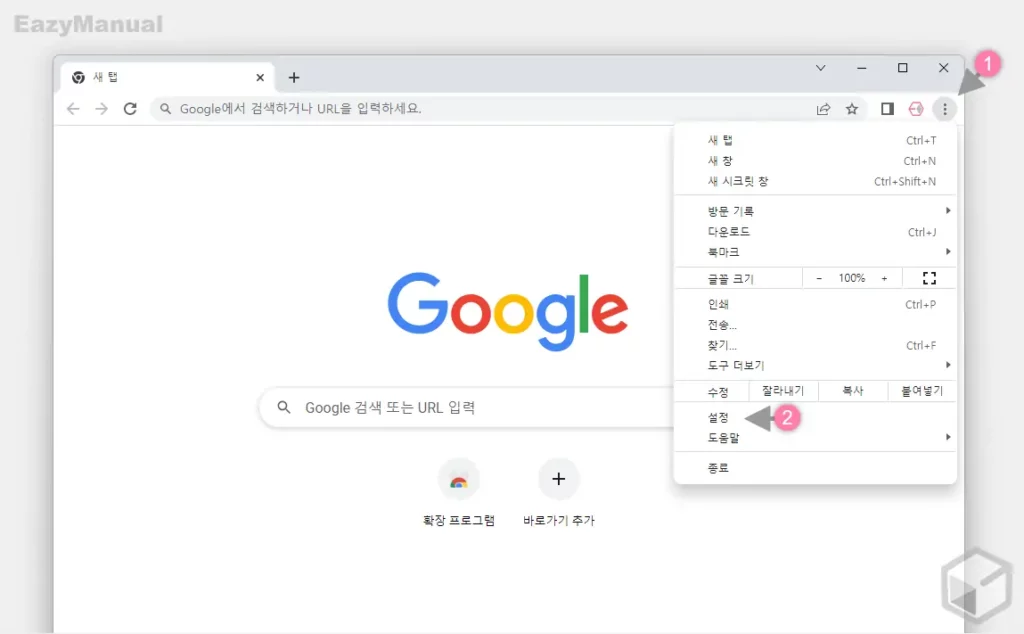
- 크롬 브라우저를 실행 후 브라우저 오른쪽 상단 Chrome 맞춤설정 및 제어 아이콘
 (1) 을 클릭 해 점프 메뉴를 확장합니다.
(1) 을 클릭 해 점프 메뉴를 확장합니다. - 메뉴에서 설정 (2) 을 클릭 해 설정 화면으로 이동 합니다.
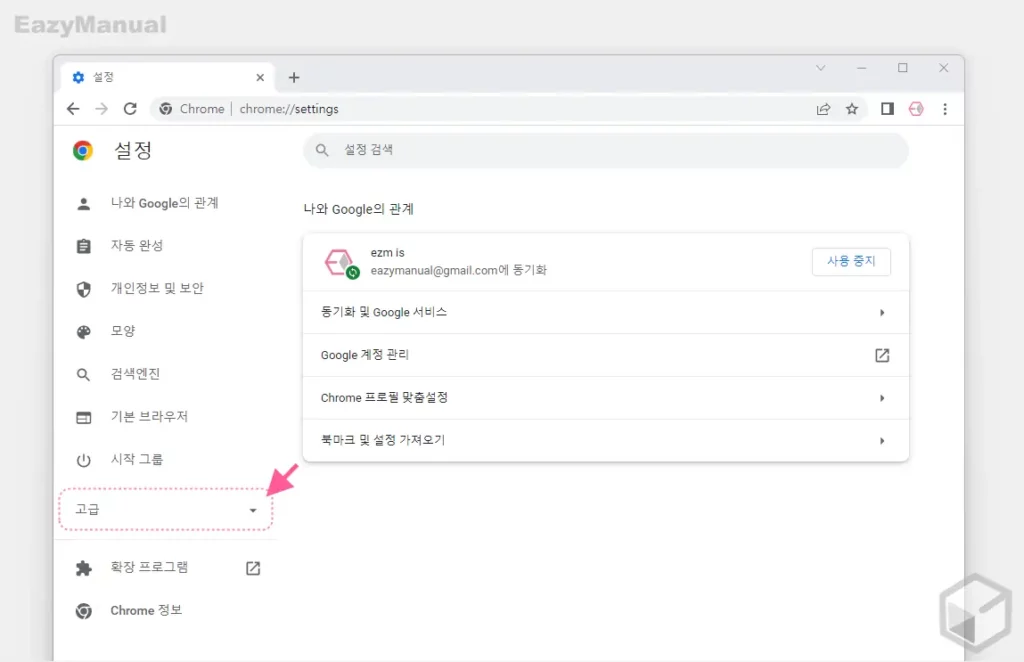
- 이동 후 왼쪽 사이드 바에 위치한 고급 탭을 마우스로 클릭 합니다.
다운로드 위치 설정 변경하기
고급 탭을 확장 하면 다운로드 메뉴를 확인 할 수 있으며 해당 메뉴에서 원하는 위치로 다운로드 경로를 변경할 수 있습니다. 또는 다운로드 전 파일 저장 위치를 매번 확인하는 옵션을 활성화 할 수 도 있습니다.
다운로드 위치 변경
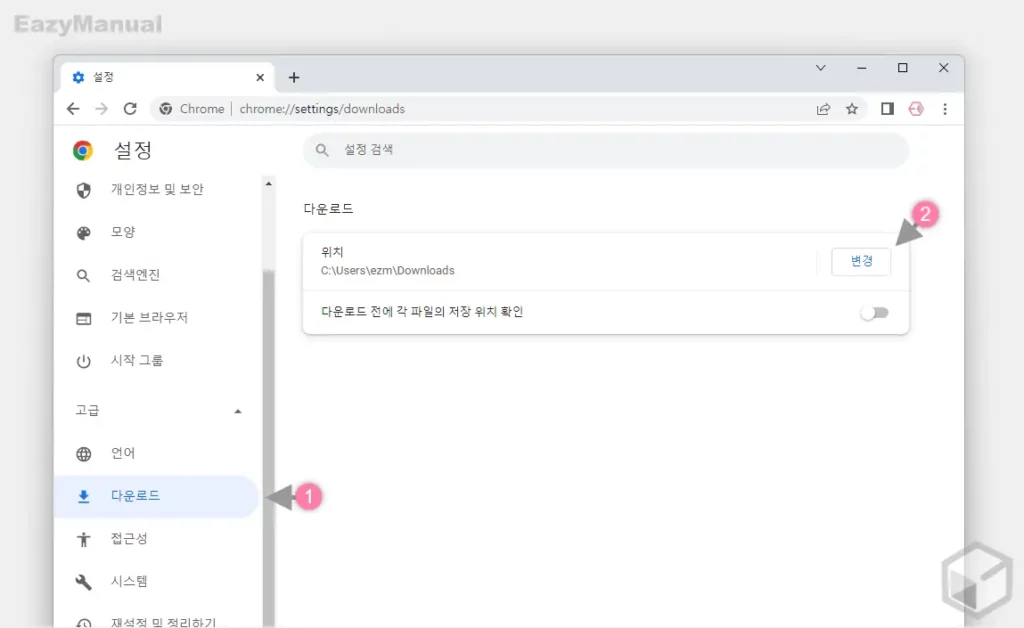
- 다운로드 (1) 탭으로 전환 한 뒤 오른쪽 다운로드 섹션의 위치 항목에서 변경 (2) 버튼을 클릭합니다.
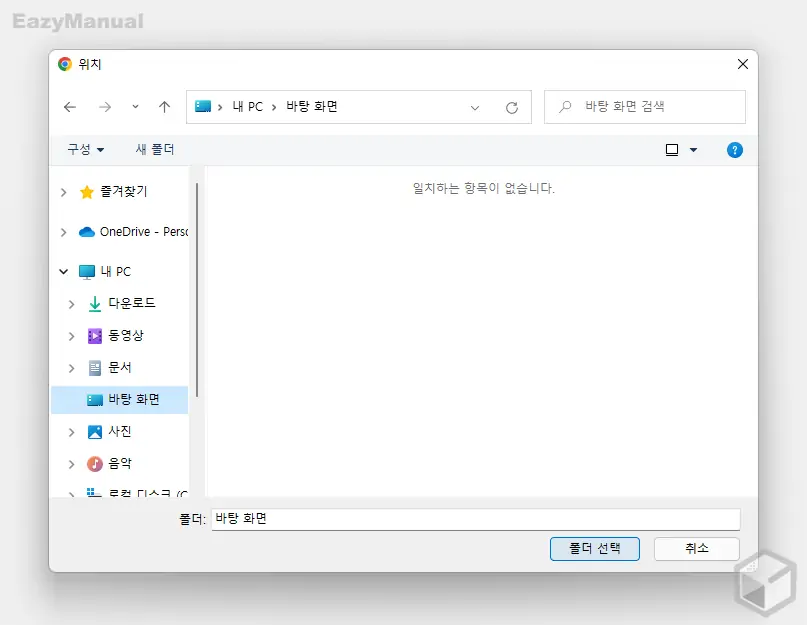
- '위치' 라고 된 탐색기 창이 실행 되는데 이곳에서 새로운 다운로드 경로를 선택 후 폴더 선택 버튼을 클릭합니다. 설명에서는 바탕 화면(Desktop) 을 선택합니다.
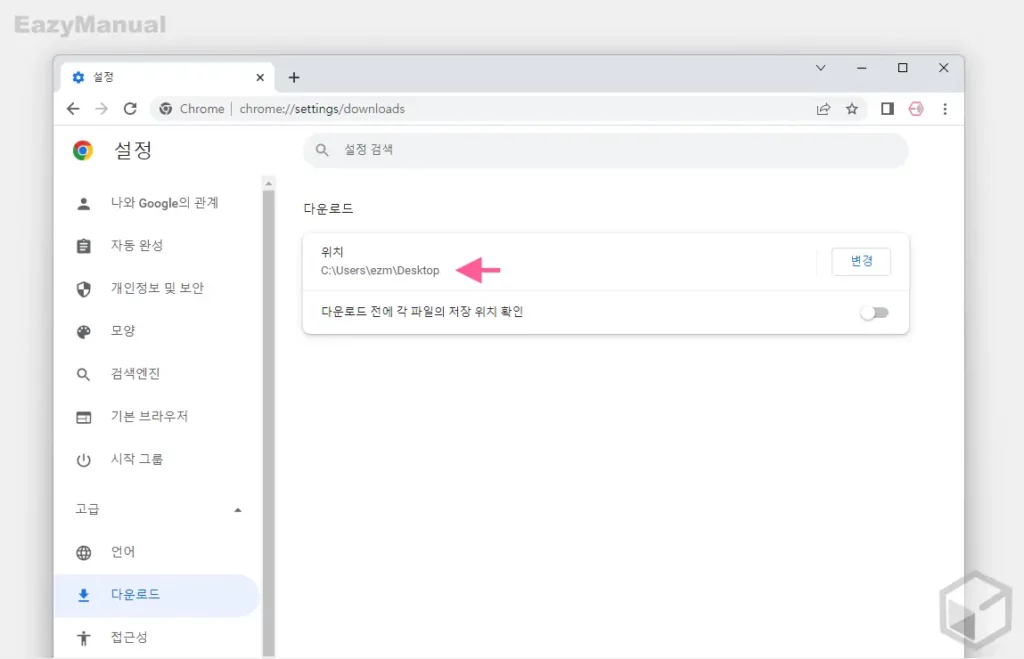
- 다운로드 경로가 선택 한 바탕 화면으로 변경된 것을 확인 할 수 있습니다.
다운로드 전 파일 저장 위치 확인
다운로드 위치를 자주 변경하거나 파일을 다운로드 하자마자 바로 분류하는 것을 선호하는 경우 다운로드 전에 다운로드 경로를 지정하도록 설정할 수 있습니다.
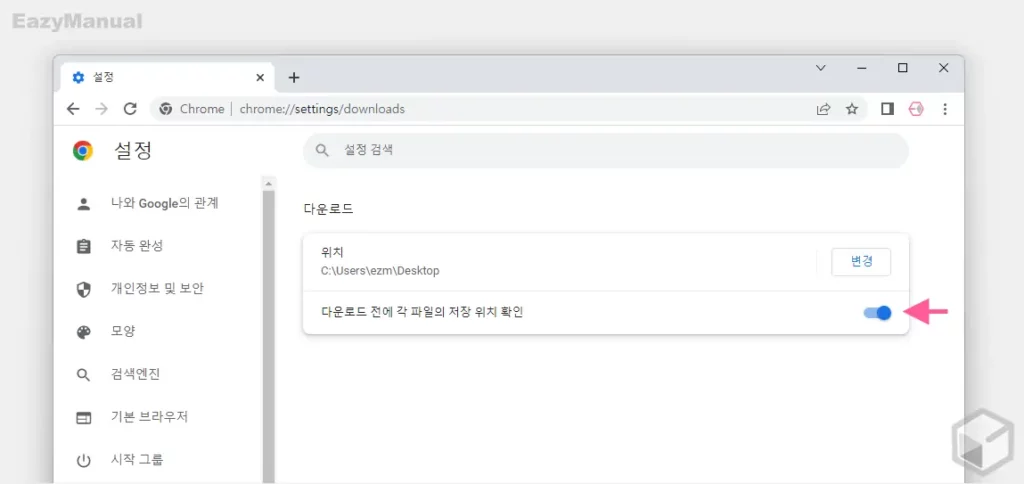
다운로드 섹션 하단 다운로드 전에 각 파일의 저장 위치 확인 옆의 체크 박스를 활성화하면 다운로드 전 파일 저장 위치를 매번 선택할 수 있습니다.
기본 다운로드 위치
크롬 브라우저의 다운로드 경로를 변경 후 다시 기본 다운로드 위치로 변경해야 하는 경우 아래 위치로 수정합니다. <username> 항목은 현재 계정의 사용자 이름으로 대체합니다. Windows 에서 사용자 이름을 확인하는 법은 윈도우에서 사용자 이름 Username 확인 하는 방법 에서 확인하세요.
- Windows:
\Users\Downloads - Mac:
/Users/<username>/Downloads - Linux:
/home/<username>/Downloads
마무리
이렇게, 구글 크롬 브라우저에서 다운로드 폴더의 위치를 다른 경로로 변경하는 방법에 대해 알아 보았습니다.
특정 앱이나 윈도우에서 다운로드 경로가 지정된 경우는 예외적 일 수 있지만 일반적으로 웹에서 파일을 다운로드하게 되면 웹 브라우저의 파일 다운로드 경로로 지정 된 위치로 저장이 됩니다.
해당 위치를 찾지 못해 파일이 어디에 다운로드 되는지 모르는 경우 위 내용을 참고 해 현재 다운로드 경로를 확인하거나 원하는 경로로 수정 할 수 있으니 확인해 보시길 바랍니다.
